如何在 WordPress 上创建自定义帖子类型 – ACPT 插件
已发表: 2022-04-22CPT 代表自定义帖子类型。 它们类似于其他帖子类型,例如帖子、页面、附件、修订、导航菜单等。这些帖子中的每一个都有特定的目的。 然而,有时在创建博客时,您会遇到创建自己的帖子类型与默认类型不同的问题。 在这里您可以找到自定义帖子类型。 那么,你应该如何创建它们呢? 幸运的是,WordPress 是一个广泛而有效的平台,可以满足您作为博主或开发人员或仅作为用户的所有目的。 在这种情况下,您将获得 ACPT 插件,该插件将帮助您创建和管理自定义帖子类型和分类法。 因此,请继续关注如何使用 ACPT 插件在 WordPress 上创建自定义帖子类型。
什么是自定义帖子类型
因此,正如我们提到的,WordPress 使您可以轻松地创建与现有默认帖子和分类法不同的格式的所需帖子类型,而无需繁琐。 这是您肯定需要在 WordPress 上创建自定义帖子类型的示例。
想象一下,您有一个电影博客,您可以在其中讨论一些电影、它们的情节、演员等。您不想在默认帖子部分创建它们。 因此,在这种情况下,您可以创建一个自定义帖子类型,其独特的标签和类别使用户能够按演员、电影主题、国家等对电影进行排序。
这只是自定义帖子类型好处的示例之一。
一些最著名的 WP 插件,如WooCommerce 、 WPForms和MemberPress已经实现了 CPT 来在 WP 网站上存储数据。 因此,他们将这些自定义帖子添加到您的 WordPress 网站:
- “产品”
- “wpforms”
- “会员新闻产品”
ACPT 插件审查
在了解了 CPT 的定义和目的之后,是时候了解如何在 WordPress 上创建它们了。 在这一点上,我们让您专注于有前途的、易于管理的插件 ACPT。 这是在您的 WP 网站上快速创建自定义帖子类型和分类法的好工具。 即使使用免费版本,如果您没有编程技能,也无需安装任何子主题或编写 PHP。 名为 ACPT Lite 的免费版本可在 WordPress 存储库中获得,评级为 4.7/5 星。
免费版
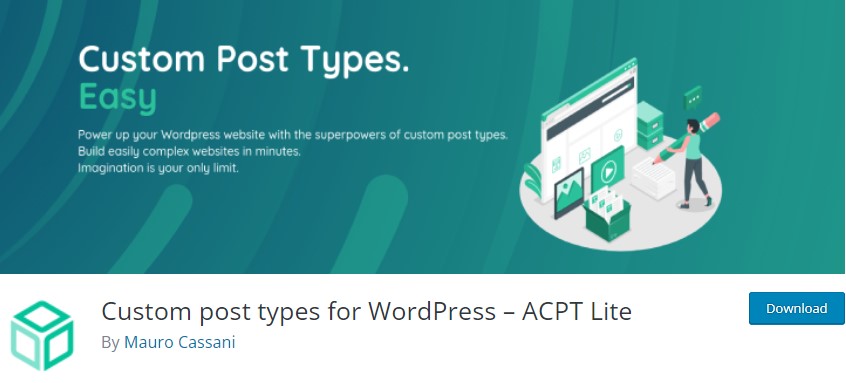
从免费版本开始,让我们看看 WordPress ACPT Lite 插件中有哪些关键功能:
- 在几秒钟内注册和管理自定义帖子类型和元框字段
- 注册、管理和关联新分类法
- 使用 WP Gutenberg 块编辑器的块生成 ACPT 自定义简码
- 在 Elementor 编辑器中管理元字段
- Woocommerce 集成
- REST API 集成
ACPT Lite 插件中提供了所有这些功能。 您可以轻松地将其安装在 WP 存储库或管理员的仪表板插件目录中。
专业版
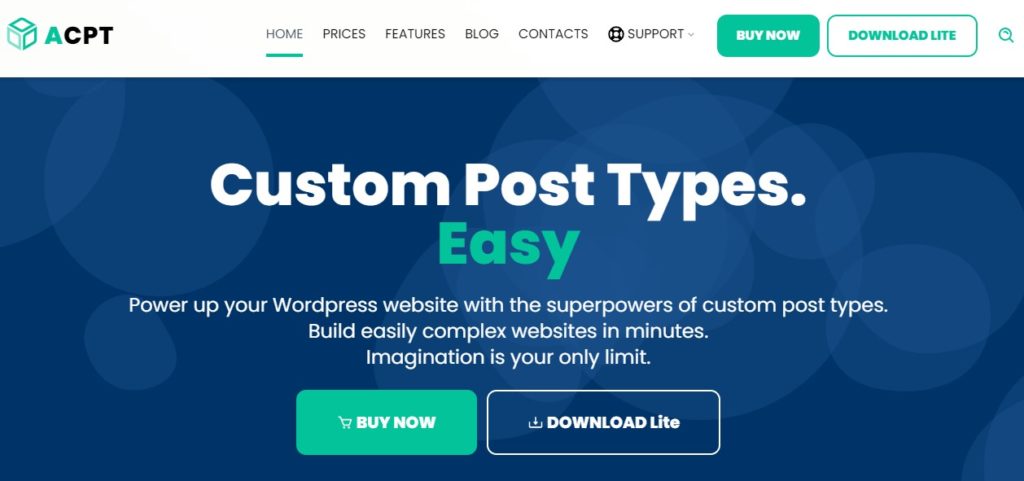
如果免费版本的功能不足以达到您的目标,那么您是时候使用以下价格升级到 ACPT 插件的 Pro 版本了:
- 基本– 每年 29.99 美元(1 个站点许可证)
- 专业- 每年 49.99 美元(5 个站点许可证)
- 代理机构——每年 99.99 美元(无限站点许可证)
在那里,您也可以找到终身包。 所有详细信息都显示在插件的官方网站上。
通过购买其中一项计划,您将获得这些额外的付费功能:
- 用于存档或单个模板的高级 CPT、分类法、元框字段管理器和构建器
- 处理帖子类型关系
- 生成古腾堡简码
- Elementor 集成的小部件
- WooCommerce 产品数据经理
- 自定义 API 仪表板
- 数据导入/导出
ACPT 是 WordPress 用户开发速度最快的插件之一。 因此,新功能即将推出。
如何使用 WordPress ACPT 插件
激活插件并进入其仪表板后,您会注意到显示的所有帖子。 “ post ”和“ page ”两种类型被认为是原生的。 正如我们上面提到的,WooCommerce 插件只添加了一种“产品”类型。 其他都是定制的。
因此,该插件使我们能够“创建”“元框”、“产品数据”仅适用于 WooCommerce、“相关分类法”。 此外,它还为您提供每种帖子类型的“帖子计数”。
前端 UI 部分仅在 Pro 版本中可用。 因此,您应该注意,您不能为前两种帖子类型(“post”、“page”)创建“ Archive ”和“ Single ”模板。 什么是其他类型,只有添加某种类型的帖子才能创建模板。
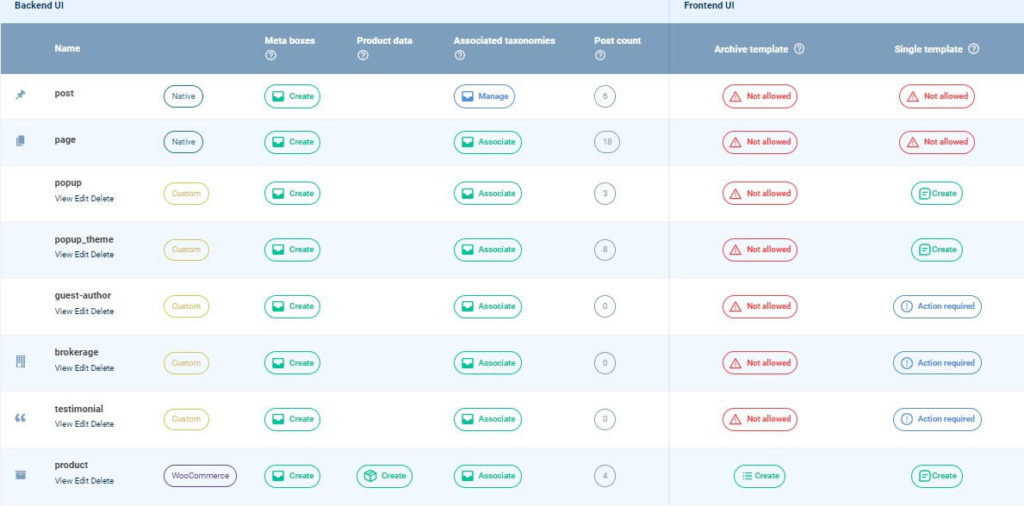
如何使用 ACPT 插件注册新的自定义帖子
为此,您需要输入“注册帖子类型”部分。 在这里,您会注意到一个三步向导,您应该完成将新的自定义帖子添加到现有帖子。
第 1 步:基本
向导的第一步是“基本”。 在这里你应该确定:
- 帖子名称
- 单数标签
- 复数标签
- 图标
- 支持
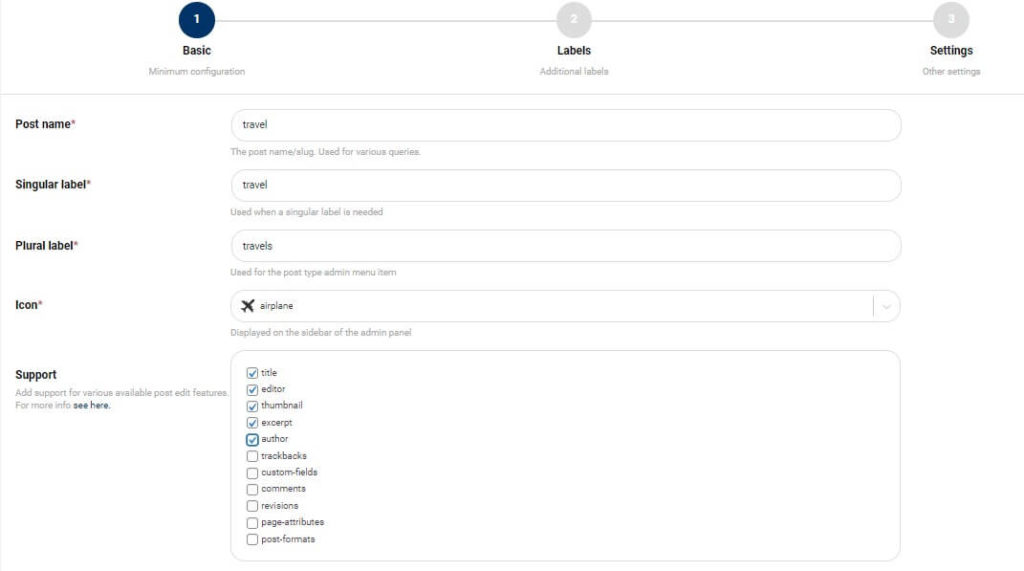
第 2 步:标签
填写适当的模板后,您可以继续下一步,即“标签”。 在这里,您将遇到以下注意的部分:

- 菜单名称
- 所有项目
- 添新
- 添加新项目
- 编辑项目
- 新物品
- 查看项目
- 查看项目
- 搜索项目
- 未找到
- 在垃圾箱中找不到
- 家长
- 特色图片
- 设置特色图片
- 删除特色图片
- 使用特色图片
- 项目计划或更新等
- 档案
- 插入项目
- 项目恢复为草稿
- 已上传到此项目
- 过滤项目列表
- 项目列表导航
- 物品清单
- 按日期过滤
- 项目发布(私下)
您可以保留这些框,也可以更改它们。 成功完成第二步后,您可以继续进行最后一步。
第 3 步:设置
在最后一步——“设置”中,您可以启用/禁用一些可触发的部分,以确定您的自定义帖子类型的最终设置。
- 是公开的——您可以决定是否要以公开的方式使用帖子类型(在管理界面或前端)
- 可公开查询
- 在 UI、菜单、导航菜单或管理栏中显示
- 在 REST API 中显示
- REST API 基础 slug
- 菜单位置
- 能力类型
- 有存档
- 改写
- 查询变量
进行所需的更改后,您应该保存自定义帖子类型。
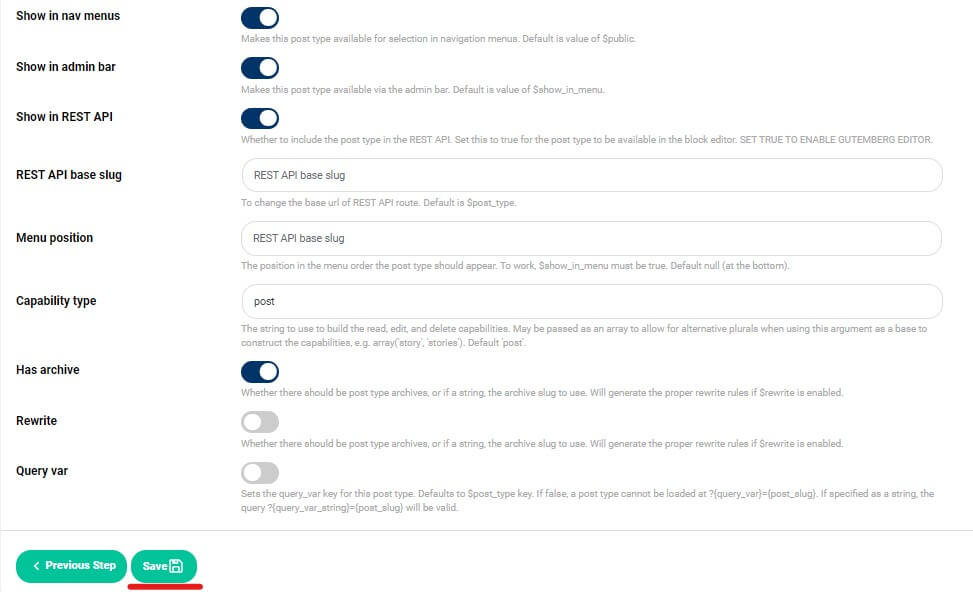
这就对了! 您会注意到添加到现有帖子类型的帖子类型。
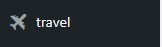
之后,您可以在新创建的自定义帖子类型中添加任意数量的帖子。 正如您可能猜到的那样,这个过程非常简单,不需要任何编程知识。
如何使用 ACPT 插件创建元框
现在让我们为“旅行”自定义帖子类型创建一个元框。 元框的主要目的是允许用户选择或输入主要帖子内容的附加信息。
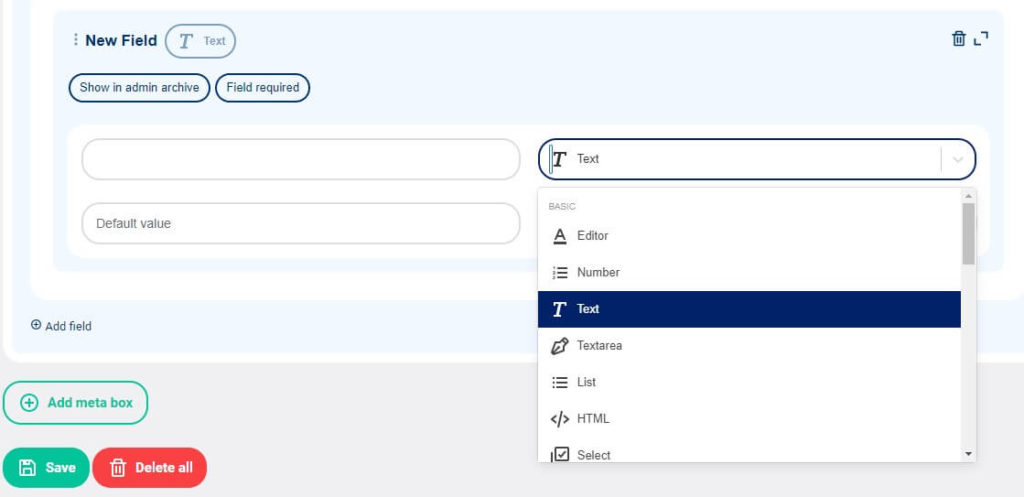
因此,在相应的部分中,您应该单击“添加元框”按钮。 然后根据需要创建一个“新字段”并进行所需的更改。
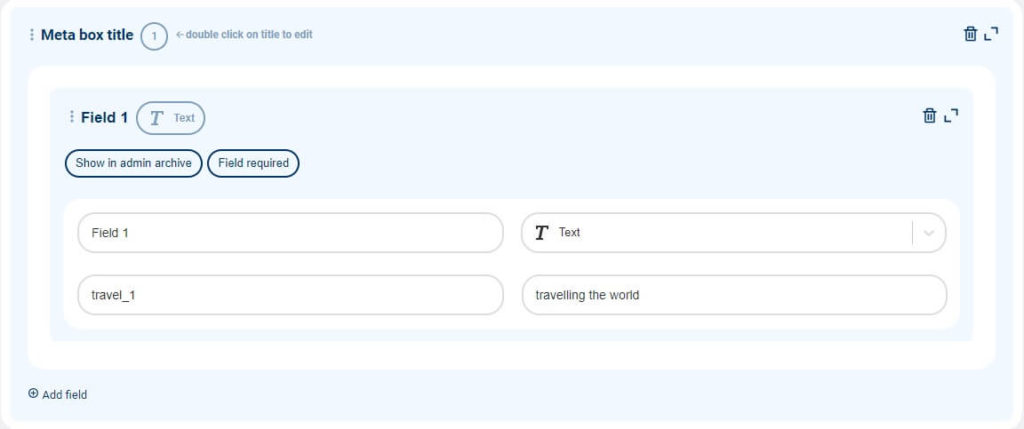
如何通过 ACPT 插件注册新分类法
分类法用于对帖子和自定义帖子类型进行分组。 类别和标签被视为 WordPress 默认分类法。 但是,您可以通过 ACPT 插件注册新的分类法。
为此,您需要进入插件的“注册分类法”部分。 首先,您将遇到默认提供的两个现有分类法。 继续前进,您终于可以自己添加它们了。 为此,您应该单击“注册新分类法”按钮。
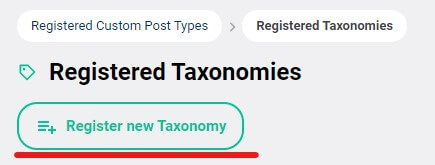
然后您将被重定向到三步向导以填写相应的框。 保存更改后,您将获得添加到自定义帖子类型的新分类。
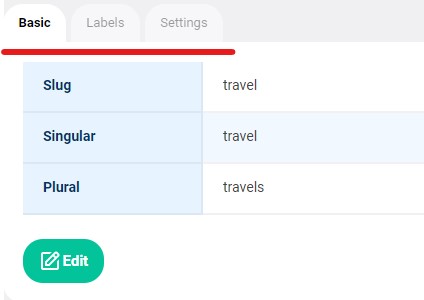
其他设置
因此,您可以在此处找到一些要使用的附加设置,例如:
- 语言
- 每页记录
- 谷歌地图 API 密钥
您还可以通过 ACPT 插件导出和导入帖子。
加起来
在本文结束时,我们想总结一下上面提供的信息。 而且,在本文中,我们了解了自定义帖子类型、分类法和元框的定义。 所以,简而言之:
- CPT – 是自定义帖子类型,其格式与最初在 WordPress 中可用的默认帖子类型不同
- 分类法- 帮助分组帖子和自定义帖子类型。 它们默认存在于 WordPress 中(标签、类别)。 以及您可以通过插件添加您想要的
- 元框- 用于将附加信息插入现有内容
所有这些功能都包含在 WordPress ACPT 插件中。
在本文中,我们揭示了该插件最需要和最重要的功能。 制作 CPT、分类法和元框的过程似乎并不比使用这个插件更容易。 甚至它的免费版本也可以为您提供强大的功能来实现您的目标。 指代 ACPT Pro 的内容会增加插件的免费版本功能,从而为其带来新的选择。 定价也非常实惠且灵活。 因为您可以根据您的网站需求轻松选择年度或终身计划。
如果您喜欢这篇文章,请不要犹豫,在 Facebook 和 Twitter 上找到我们。 如需有趣的 WP 教程,请订阅我们的 YouTube 频道。
